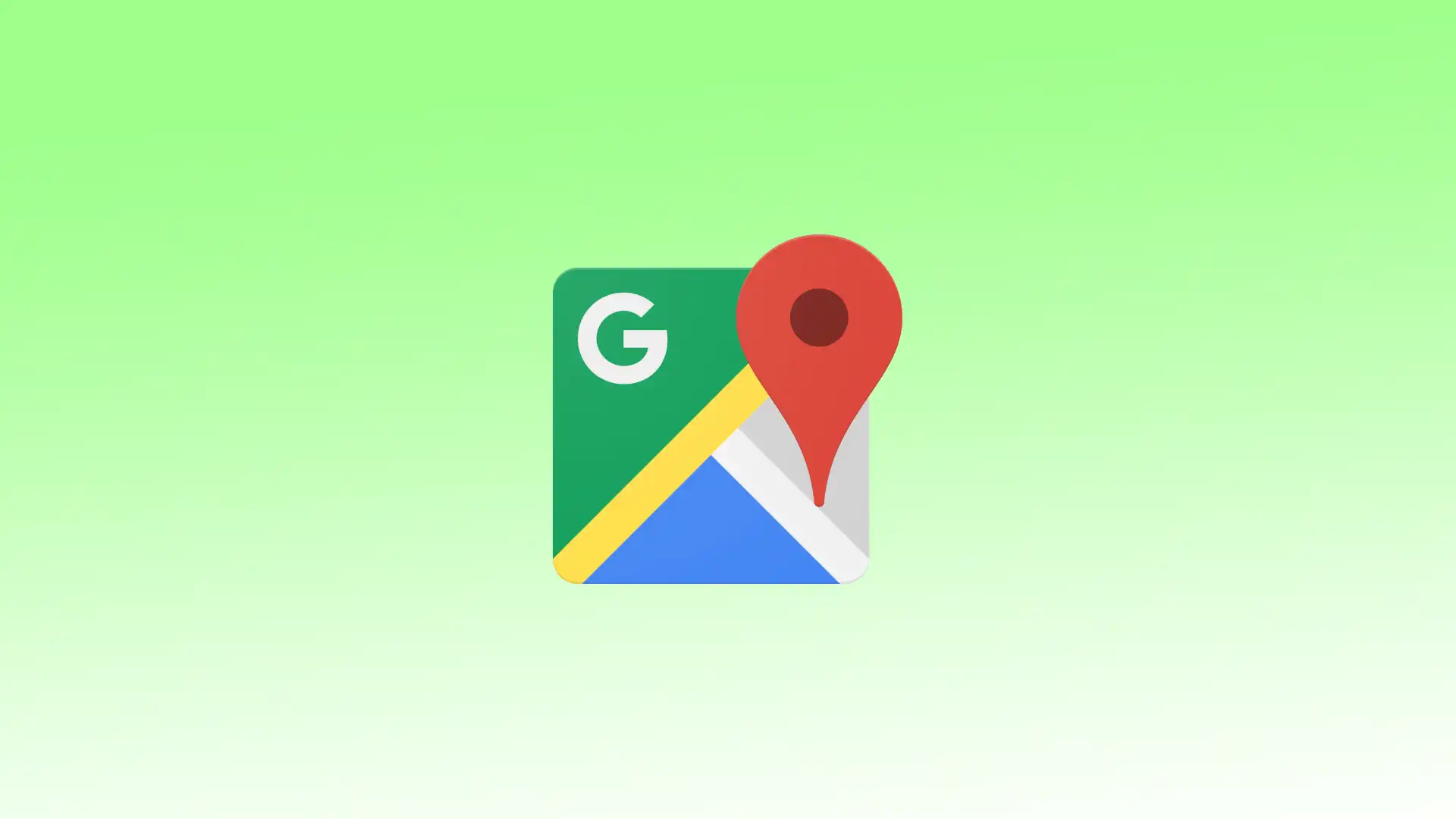Formålet med den mørke modusen er å skape et visuelt tiltalende og mindre stressende miljø for brukerne, spesielt under dårlige lysforhold eller om natten. Ved hjelp av mørke farger reduserer mørk modus gjenskinn på skjermen og minimerer mengden blått og hvitt lys som sendes ut fra skjermen. Dette bidrar til å redusere belastningen på øynene og gir en mer behagelig visningsopplevelse, spesielt ved langvarig bruk.
Når mørk modus er aktivert i Google Maps, vises kartgrensesnittet, inkludert veier, landemerker og interessepunkter, mot en mørk bakgrunn. Tekst og ikoner på kartet, for eksempel gatenavn og navigasjonsindikatorer, vises i lysere farger for bedre synlighet. I tillegg har menyer, innstillinger og andre grensesnittelementer også mørke farger.
Hva skal jeg gjøre for å aktivere mørk modus i Google Maps på iOS?
Følg disse trinnene for å aktivere mørk modus i Google Maps på iOS:
- Åpne Google Maps-appen på iPhone eller iPad.
- Trykk på profilbildet ditt øverst til høyre for å åpne menyen.
- Velg «Innstillinger» i menyen.
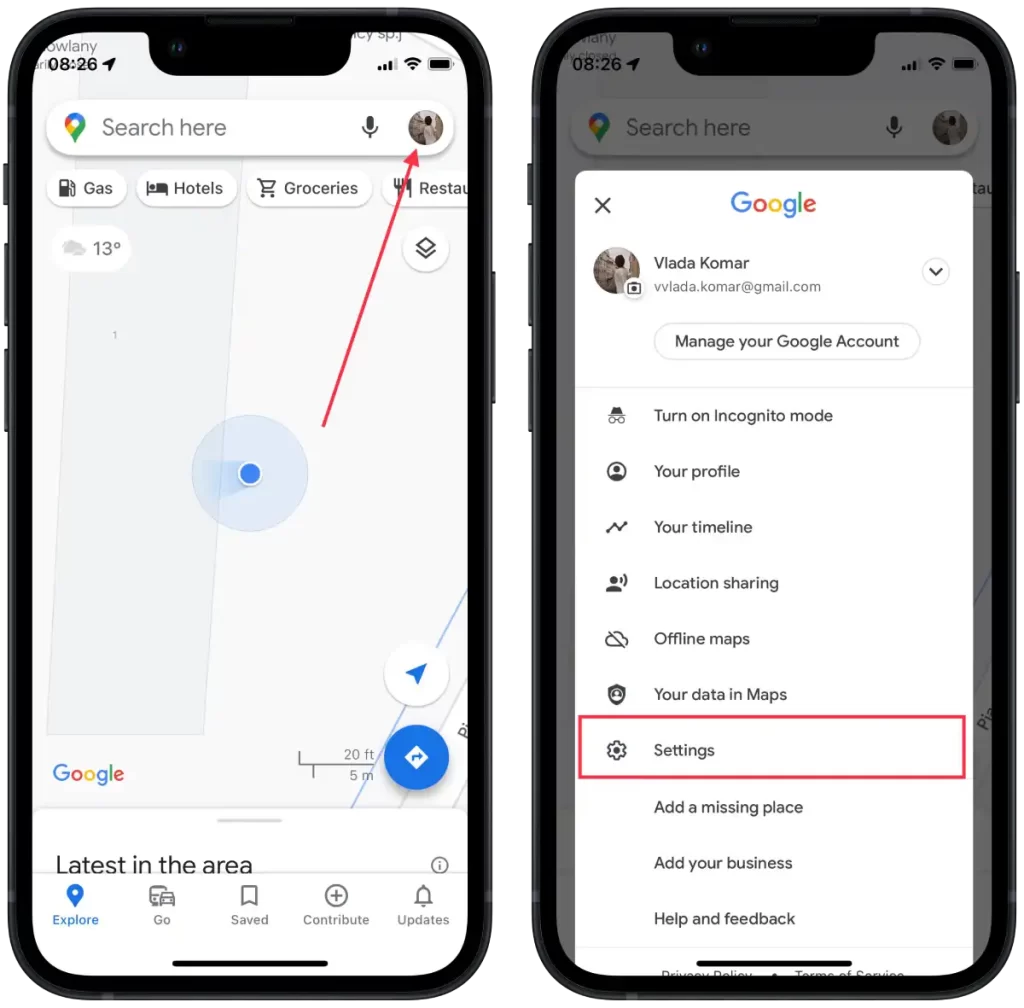
- Se etter alternativet «Mørk modus» og trykk på det.
- Velg alternativet «På«.
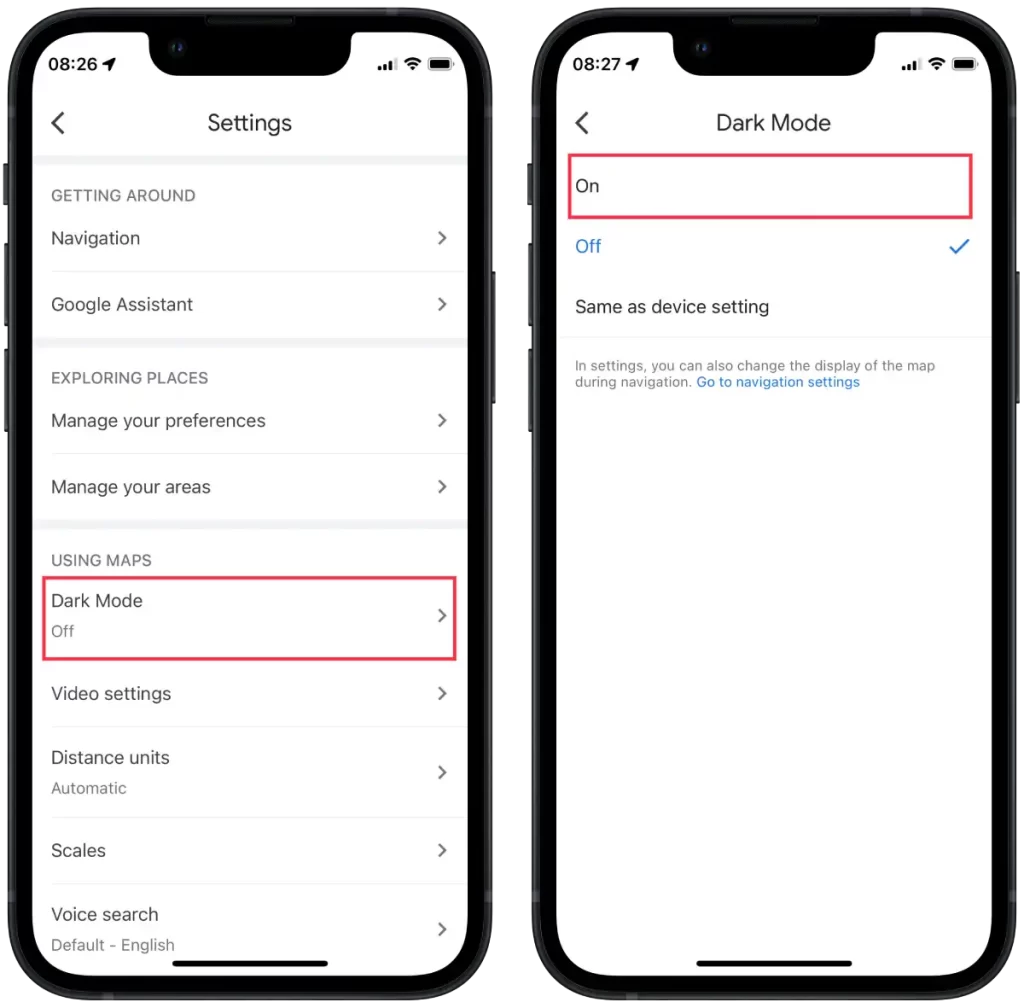
Eller du kan velge Samme som enhetsinnstillinger: Dette alternativet synkroniseres med systeminnstillingene på iOS-enheten. Hvis Mørk-modus er aktivert på systemnivå, vil Google Maps også følge Mørk-modus. Hvis du har aktivert Lysmodus, vil Google Maps følge Lysmodus.
Velg det alternativet som passer best for deg. Hvis du vil at mørk modus alltid skal være aktivert i Google Maps, velger du «På». Hvis du foretrekker å bruke systeminnstillingene, velger du «Samme som enhetsinnstillingen».
Når du har gjort ditt valg, vil Google Maps-appen justere utseendet deretter og vises i mørk modus i henhold til den valgte innstillingen.
Hva skal jeg gjøre for å aktivere mørk modus i Google Maps på Android?
Du må utføre følgende trinn:
- Åpne Google Maps-appen.
- Trykk på profilbildet ditt øverst i høyre hjørne for å åpne m
- Velg «Innstillinger» i menyen.
- Velg alternativet «Tema«.
- Deretter trykker du på alternativet «Always in the dark theme«.
- Trykk på Lagre.
Android-enheter har også et «Samme som enhetens tema»-alternativ for å tilpasse det mørke temaet på Google Maps. Når alternativet «Samme som enhetens tema» er valgt, bruker Google Maps automatisk et tema som samsvarer med det generelle temaet på Android-enheten din. Hvis et mørkt tema er aktivert på enheten, vil Google Maps også vises i et mørkt tema, og det samme gjelder for et lyst tema.
Hva skal jeg gjøre for å aktivere mørk modus i Google Maps på en datamaskin?
Foreløpig har ikke nettversjonen av Google Maps i PC-nettleseren et innebygd alternativ for å bytte tema eller aktivere mørk modus. En annen måte å oppnå dette resultatet på er å bruke en utvidelse for Google Chrome-nettleseren kalt «Dark Mode – Dark Reader for Chrome».
Følg disse trinnene for å aktivere mørk modus i Google Maps på en datamaskin:
- Åpne nettleseren Google Chrome på PC-en.
- Gå til Chrome Nettmarked.
- Finn utvidelsen «Dark Mode – Dark Reader for Chrome«.
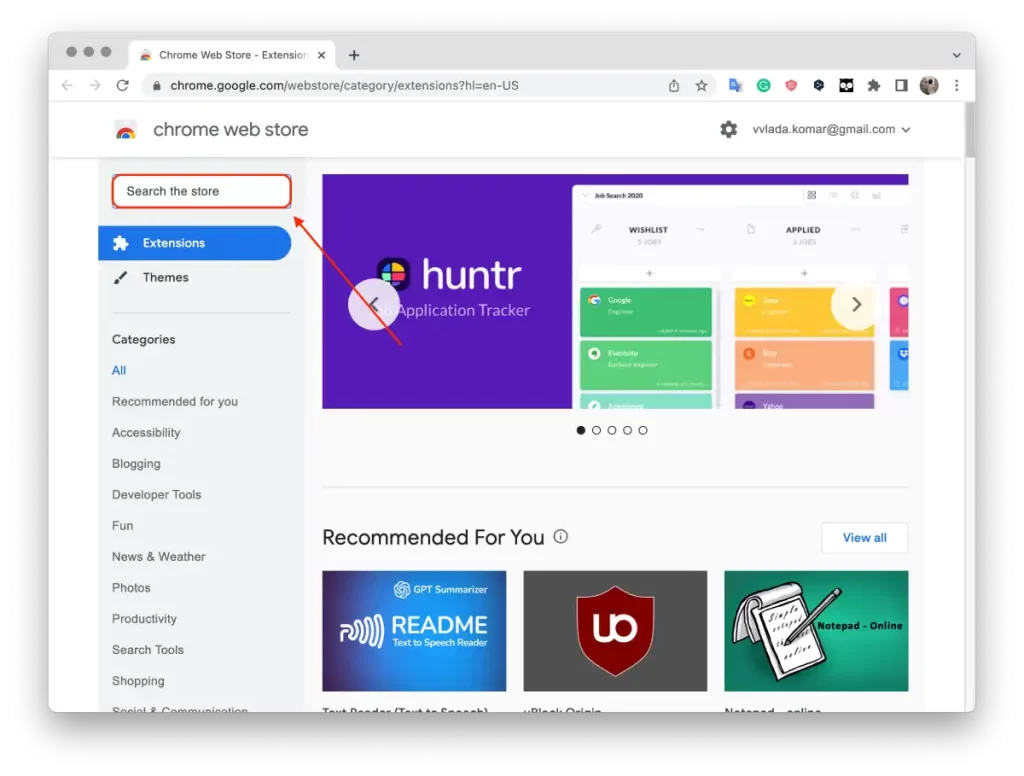
- Klikk på knappen «Legg til i Chrome» og bekreft installasjonen av utvidelsen.
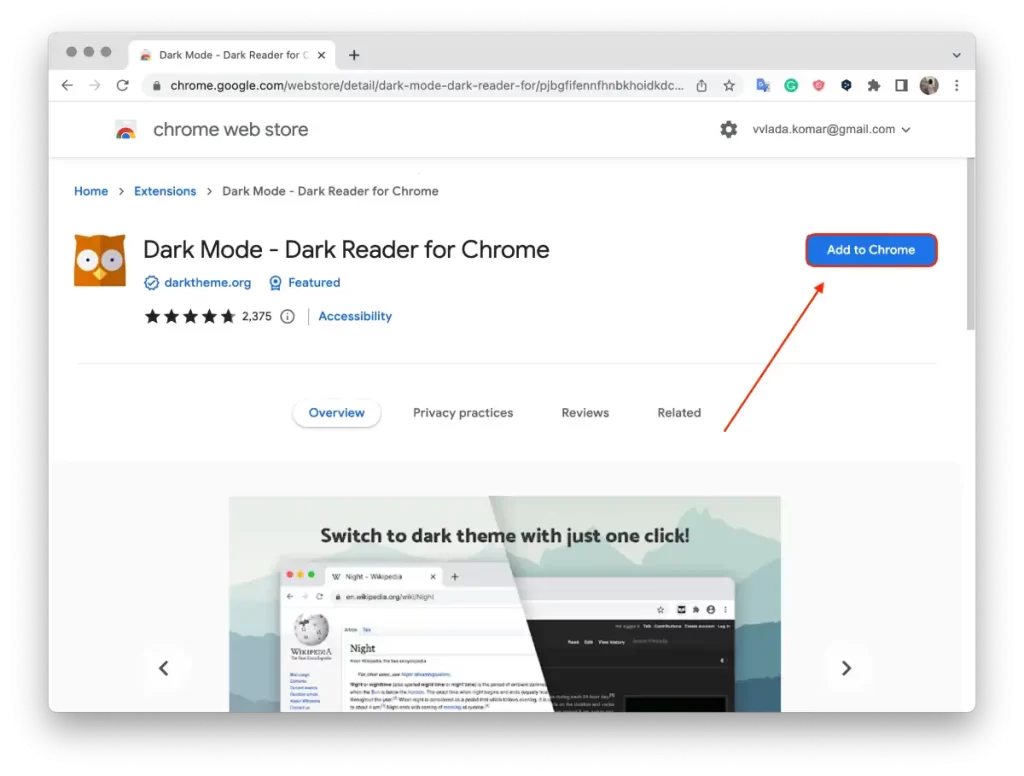
- Når det er installert, vises utvidelsesikonet på høyre side av verktøylinjen i nettleseren.
- Naviger til Google Maps-nettsiden eller et annet nettsted du ønsker å bruke mørk modus på.
- Klikk på utvidelsesikonet «Dark Mode – Dark Reader for Chrome» i verktøylinjen og slå det på.
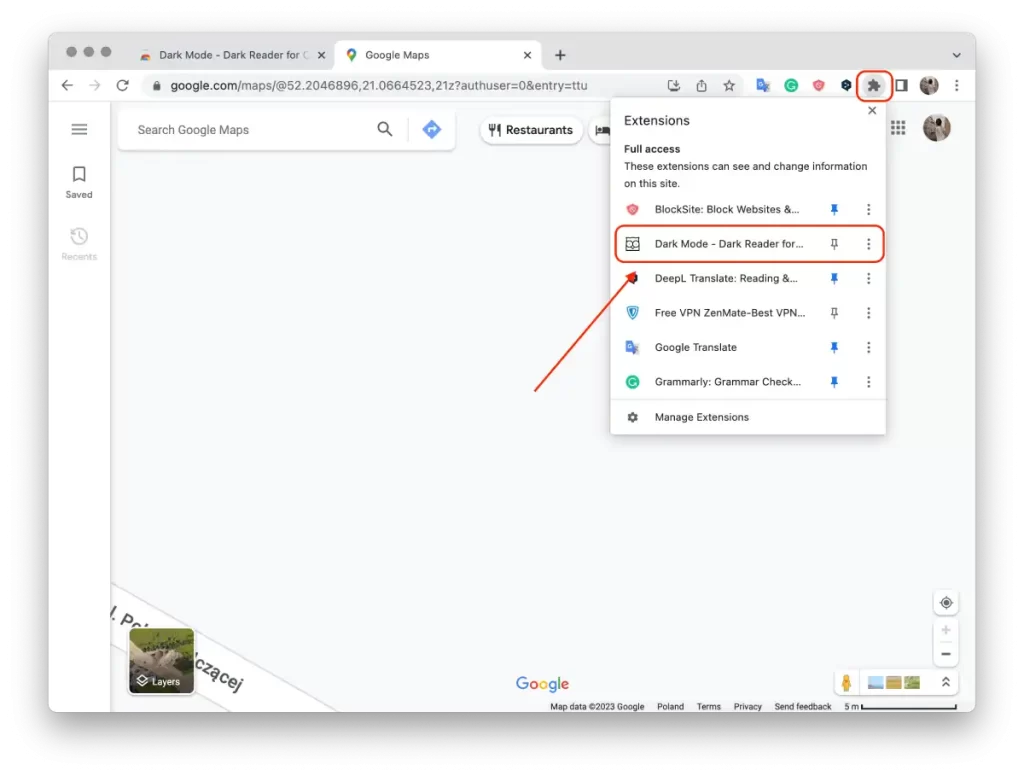
Utvidelsen bruker mørk modus på den aktuelle siden og tilpasser automatisk fargeskjemaet for komfortabel visning i mørke.
Det er viktig å merke seg at når du aktiverer utvidelsen «Dark Mode – Dark Reader for Chrome», brukes den på alle åpne faner og sider i nettleseren. Hvis du vil gå tilbake til det lyse temaet, deaktiverer du utvidelsen.